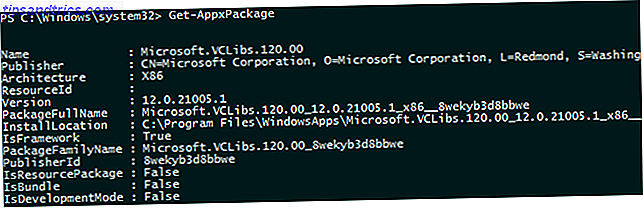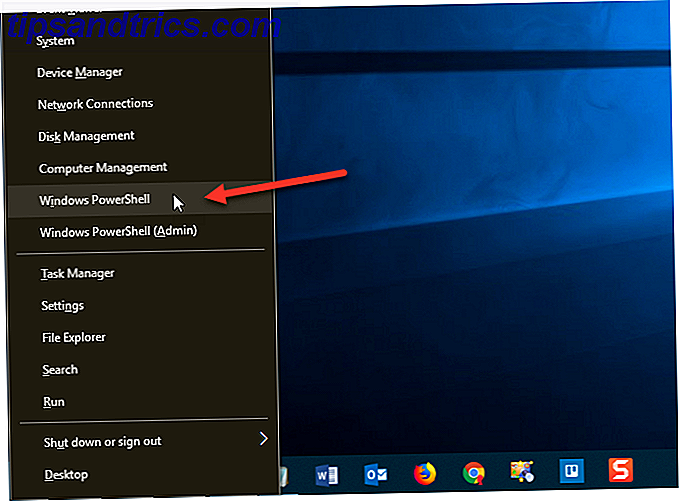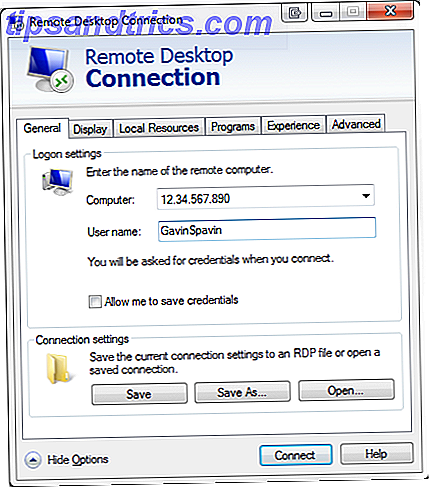Betaal niemand anders om het voor u te doen! Als u bereid bent uw handen vuil te maken en iets te leren in het proces, is doe-het-zelfherstelling een geweldige kleine hobby en bespaart u honderden ondersteuningskosten wanneer u 3 of 4 keer zoveel betaalt als de kosten van de vervangingscomponent voor het technisch personeel.
Betaal niemand anders om het voor u te doen! Als u bereid bent uw handen vuil te maken en iets te leren in het proces, is doe-het-zelfherstelling een geweldige kleine hobby en bespaart u honderden ondersteuningskosten wanneer u 3 of 4 keer zoveel betaalt als de kosten van de vervangingscomponent voor het technisch personeel.
Lees verder om meer te weten te komen over 4 gemakkelijke DIY-reparaties die iedereen kan doen. Bezoek ook onze geweldige handleiding voor pc-hardware voor een geweldige introductie aan de binnenkant van uw computer.
Het geheugen vervangen
Dus je liep een geheugenchecker uit Test het geheugen van je computer voor fouten met Memtest Test het geheugen van je computer voor fouten met Memtest Lees meer en ontdekte dat de oorzaak van je willekeurige blauwe scherm van de dood een slecht geheugen was? Of denkt u misschien dat uw computer de laatste tijd wat traag is uitgevallen? Wees gerust - het upgraden of vervangen van het geheugen op uw pc is de gemakkelijkste van alle doe-het-zelf reparaties die u kunt doen.
Het moeilijkste deel van het vervangen van het geheugen is uitzoeken welk geheugen je nodig hebt. Gelukkig komt Crucial.com te hulp met een eenvoudige geheugenscanner-app voor zowel Windows als Mac. Download het, voer het uit en het zal u vertellen welk soort geheugen uw machine gebruikt (die u vervolgens kunt kopen bij Crucial.com, natuurlijk).
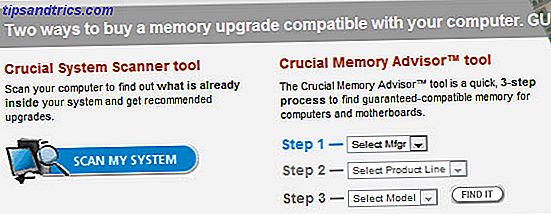
Wanneer de scan is voltooid, kunt u doorklikken voor een uiterst grondig rapport waarin al uw upgrade-opties worden beschreven. In feite kan ik mijn iMac upgraden naar maar liefst 16 GB RAM voor slechts £ 143! Koopje!
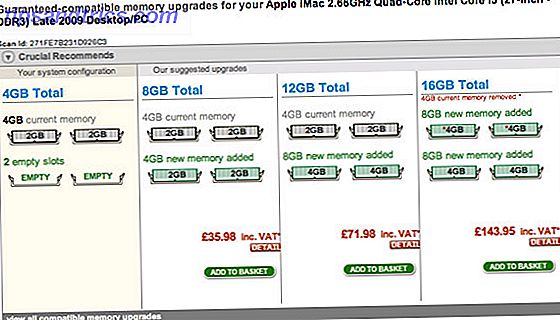
Om het geheugen fysiek te vervangen, opent u de behuizing. De geheugenslots bevinden zich direct naast de CPU. Aan beide uiteinden van de sticks zitten witte grendels die je naar buiten trekt om het bestaande geheugen vrij te geven. Als u het geheugen opnieuw inlegt, kan dit soms wat kracht kosten, dus zorg ervoor dat u het de goede kant op hebt en druk het aan beide kanten naast de vergrendelingen naar beneden. Het moet in de plaats glijden en de grendels komen vanzelf omhoog, hoewel je ze misschien moet vergrendelen.
Als u de computer aanzet en er een piepgeluid klinkt, hebt u ze waarschijnlijk niet goed geplaatst. Bekijk enkele YouTube-video's over hoe je geheugen kunt vervangen voordat je dit probeert, en vergeet nooit een radiator aan te raken of gebruik altijd een antistatische polsband bij het omgaan met het geheugen.

De harde schijf vervangen
Als uw harde schijf is mislukt, is het eenvoudig om het te vervangen - uw gegevens terughalen en alles herstellen van back-ups is moeilijker. Gelukkig hebben we de afgelopen maand heel wat artikelen geschreven over het fysiek vervangen van harde schijven en fantastische gratis back-upoplossingen, dus lees ze zeker eens door:
- Hoe een harde schijf te vervangen Hoe een nieuwe harde schijf te installeren om een oude te vervangen Hoe een nieuwe harde schijf te installeren om een oude te vervangen Lees meer
- 5 dingen waar u aan moet denken bij het installeren van een SATA-schijf 5 Waar u op moet letten bij de installatie van een SATA-schijf 5 Waar u op moet letten bij het installeren van een SATA-schijf Voordat u een SATA-schijf installeert, moet u een aantal dingen overwegen, zodat u niets verpesten. Lees verder
Het enige dat u echt moet weten, is welk type harde schijf u momenteel heeft en of uw moederbord SATA aankan. Het artikel dat ik schreef over het toevoegen van een tweede harde schijf Een tweede interne harde schijf fysiek installeren Een tweede interne harde schijf fysiek plaatsen Als je merkt dat je geen ruimte op de harde schijf hebt, kun je iets verwijderen of meer ruimte toevoegen. Meer lezen helpt je te begrijpen of je de juiste connecties hebt.

De voeding vervangen
De meest voorkomende storing op een computer is de voeding, maar het is een redelijk simpel proces om te vervangen. Tenzij u een hele kleine form factor of alles-in-één pc hebt, zijn ATX-voedingen in principe allemaal hetzelfde. Wanneer u een vervanging koopt, moet u enkele eenvoudige dingen controleren:
- Dat de vermogensoutput voldoende zal zijn. Tenzij je een gigantische game-rig hebt, is 400-500w meer dan voldoende.
- Dat je genoeg connecties hebt voor al je apparaten.
- Dat je verbindingen hebt voor je moederbord en videokaart.

Eigenlijk is elke moderne voeding die met je pc werkt - de enige keer dat ik ooit een probleem heb gehad, is wanneer ik probeer een oude voeding aan te passen die ik op mijn moderne pc had liggen liggen.
Begin met het openen van de behuizing en het identificeren van alle plaatsen waar de voeding is aangesloten. Er zullen pluggen naar elk van uw fysieke schijven gaan (harde schijven en dvd enz.), Evenals één grote naar het moederbord en mogelijk nog een paar die uw grafische kaart van stroom voorzien. Het zijn deze kleintjes die moeilijk zullen zijn, dus misschien wil je opschrijven wat waar naartoe gaat. De voeding zelf wordt ook in de behuizing geschroefd, meestal met 4 schroeven die je direct kunt vinden wanneer het grote zwarte netsnoer in de behuizing wordt gestoken. Leg de hoes plat, zodat deze niet naar beneden valt en tegen het moederbord stoot als deze ongedaan wordt gemaakt.
Een woord van waarschuwing: probeer NOOIT de voeding zelf te repareren. Als het stuk is, gooi het dan weg en pak een nieuwe. Deze dingen slaan veel energie op in hun condensatoren lang nadat ze zijn uitgeschakeld en ze kunnen u een ernstige schok geven.
Conclusie
Zoals je kunt zien, zijn er enkele pc-reparaties die je gemakkelijk zelf kunt doen, en het is een leerervaring. Persoonlijk heb ik pc's uit elkaar gescheurd en geüpgraded sinds ik 10 was - mijn enige motivatie was om ze weer bij elkaar te krijgen voordat papa thuiskwam! Soms zullen dingen niet werken, en het kan erg frustrerend zijn. Voor deze tijden kunnen een reservecomputer en een snelle Google-zoekopdracht een redder in nood zijn. Pas op dat je geen andere delen aanraakt en dwing er nooit iets in.
Heb je ooit doe-het-zelf computer reparaties of upgrades geprobeerd? Laat ons weten hoe het ging in de comments! Wilt u liever videozelfstudies over het uitvoeren van deze upgrades?
Beeldcredits: ShutterStock 1, ShutterStock 2, ShutterStock 3